macOS is nog steeds mijlenver achter op Windows 10 wanneer hetkomt tot het breken van vensters. Snapping is een concept dat Windows populair heeft gemaakt, maar Apple is zelden verlegen om functies van andere besturingssystemen of zelfs apps te gebruiken. Het doet nog steeds geen vensterbeheer zoals Windows doet en daarom zijn er veel apps die het proberen te repliceren. Penc is een gratis, open source Mac-app waarmee je het formaat van vensters kunt wijzigen en vensters kunt vastleggen met veegbewegingen op macOS.
Snap vensters met veegbewegingen
Penc bootst Windows 10 niet volledig na op de manier waarop het vensters vastzet. Het kan vensters vastklikken en het formaat ervan wijzigen, maar je moet het activeren met het toetsenbord.
Download en voer Penc uit. Het heeft speciale toegang voor toegang nodig om te werken. Zodra de app actief is, tikt u twee keer op de Command-toets op uw toetsenbord en laat deze niet los na de tweede tik.
Je zult een doorschijnende overlay op je zien verschijnenscherm. Plaats uw muiscursor op een venster en knijp vervolgens om het formaat aan te passen of verplaats de overlay naar de kant van het scherm waarnaar u het venster wilt uitlijnen.

Je kunt de Command-toets loslaten als je eenmaal op het venster hebt geklikt. Als u de Command-toets niet handig vindt, kunt u deze wijzigen.
Ga naar de voorkeuren van Penc en wijzig de ‘Double’druk op de modificatietoets om de toets te activeren. Je kunt ook wijzigen hoe gevoelig de app is om gebaren te vegen. Het zal de gevoeligheid van uw touchpad in het algemeen niet veranderen.
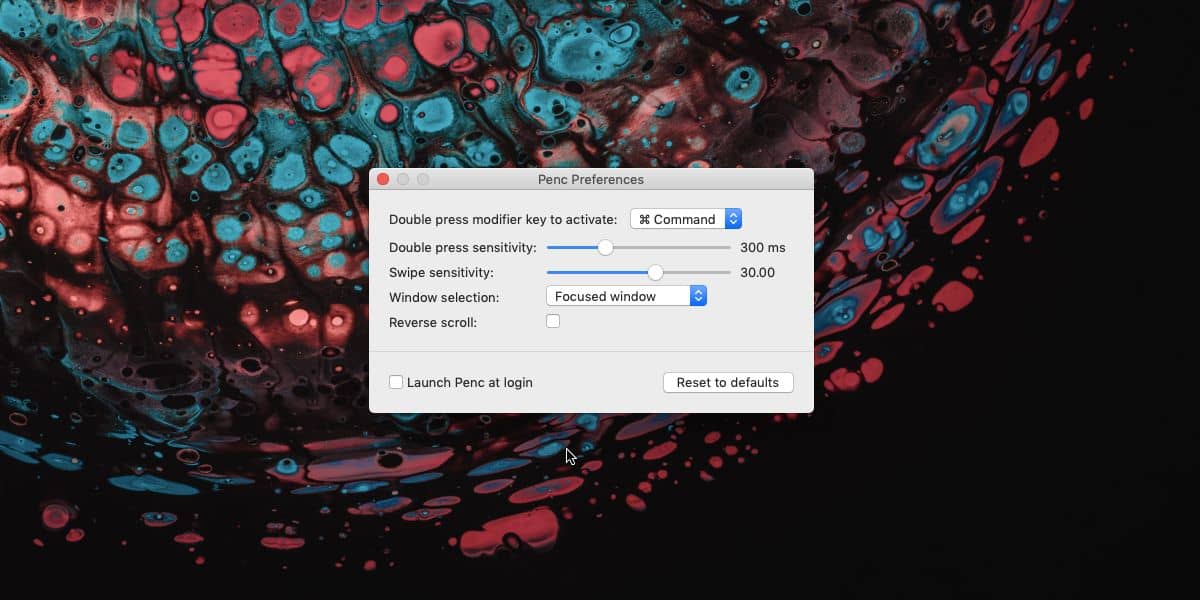
macOS moet de knop 'maximaliseren' nog niet replicerendat de meeste gebruikers willen. De knop Maximaliseren vult echter niet het hele scherm, maar bij een enigszins recente update kun je dubbelklikken op de rand van een app-venster en het in die richting 'vullen'. Het is onhandig om te gebruiken, en niet iets dat veel mensen weten.
macOS heeft zoiets als dit maar alleen voor het volledigescherm apps. Het besturingssysteem is in staat om deze functie eenvoudig genoeg te implementeren, dus het is mogelijk dat Apple het niet de moeite waard vindt om het voor de desktop te implementeren. Want net zo goed als het touchpad op een MacBook, of het Magic-trackpad dat Apple verkoopt, voelen de veegbewegingen vaak onderbenut. Windows 10, dat op systemen met verschillende hardware draait, doet het eigenlijk veel beter met touchpad-bewegingen.
Als je touchpad-bewegingen op macOS wilt aanpassen, heb je een app nodig met de naam BetterTouchTool en het is niet gratis, hoewel de meeste mensen die het gebruiken beweren dat het het prijskaartje meer dan waard is.












Comments